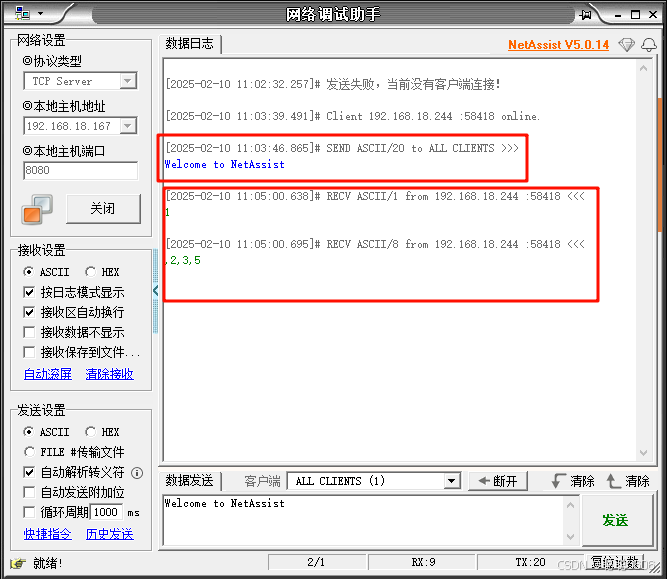工厂中有多个仪表通过CCLink IE现场总线连接,需要将这些仪表的数据接入到上位机系统。上位机系统支持Modbus TCP协议,因此需要使用稳联技术CCLink IE转Modbus TCP网关(WL-CCIE-TCP)来实现协议转换。

首先打开GX WORKS3组态软件在左上角工具栏选择“创建新项目”,弹出“新建”界面,选择使用控制器的系列以及机型,然后选择程序逻辑语言,点击“确定”按钮创建项目,项目创建完成之后,界面跳转到POU程序编程界面;在软件界面左侧列表中,依次选择展开<参数>、双击“以太网端口”,弹出配置界面。在“设置项目”窗口>“自节点设置”区域,进行CCLink主站IP地址参数设定,将我们需要配置IP地址进行写入。在<设置项目>窗口-->“CC-Link IEF Basic”区域,进行CCLink从站参数设定。在“CC-Link IEF Basic使用有无”行,修改“不使用”->“使用”,在右侧<模块一览>列表,点击展开
、<模块参数>,出现<以太网端口>选项;
列表,将列表中展示设备拖动添加至左侧配置区域,拖动配置区域界面滚动条,显示
的IP地址配置信息,修改IP地址为需要设定地址<192.168.20.66。

修改CPU侧<刷新目标>列为<指定软元件>项目,在
行,修改<软元件名>为
,<起始>点分别为<0>、<64>;在
行,修改<软元件名>为
,<起始>点分别为<0>、<32>;设定完成之后,点击右下角<应用>按钮保存设置

在<在线数据操作>窗口中,选择<写入-->全选-->执行>操作,弹出提示确认窗口,选择<是>按钮。在弹出确认覆盖窗口中选择<全部是>按钮,工程配置开始下载,下载完成之后,弹出提示<切换PLC至RUN状态>窗口,选择<是>关闭窗口。

打开配置软件新建项目选择CCLINK IE—MODBUSTCP。配置模块需要使用配置软件,用户可以从光盘或者网站上获取并安装,用户使用网关配置软件可以轻松完成CC-LINK IE FB -TCP的配置。
工作在Modbus TCP Client模式时,配置主界面如图所示:包括设置设备IP地址,子网掩码,网关地址和设备名称等,需要访问的Modbus TCP Server的IP地址,命令访问模式和参数等。

以上是一个详细的CCLink IE转Modbus TCP网关连接工厂仪表的配置案例,配有图片描述。您可以根据描述绘制相应的示意图,以便更直观地展示配置过程。